Du kan finde næsten ethvert program på Internettet. Ikke desto mindre viser det sig, at brugerens opgave nogle gange viser sig at være så specifik, at det er umuligt at finde den nødvendige software til den. I dette tilfælde er der to muligheder tilbage - at bede programmøren om hjælp eller at prøve at skrive det nødvendige program selv.
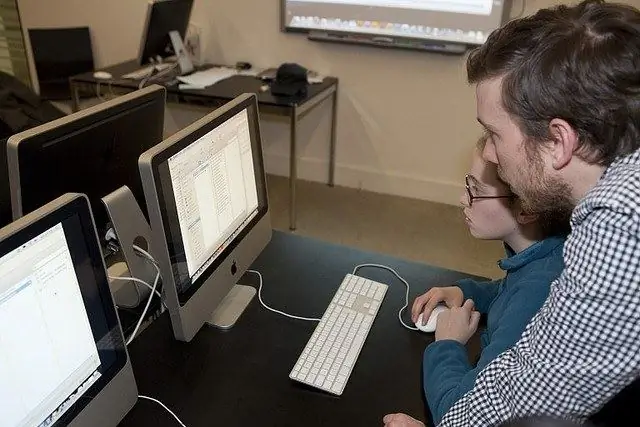
Er det nødvendigt
Borland Delphi eller Borland C ++ Builder programmeringsmiljø
Instruktioner
Trin 1
Hvis din opgave ikke kræver et program på niveau med Microsoft Office eller Adobe Photoshop, er det meget muligt at skrive det selv. Selv en person, der aldrig har været involveret i programmering, kan oprette et simpelt program. At skrive et program selv er også attraktivt, fordi du ved præcis, hvad du har brug for, så du kan oprette en applikation under hensyntagen til alle dine krav.
Trin 2
Det første skridt mod oprettelse af et program er at vælge et programmeringssprog. Vælg C ++ eller Delphi, disse er de mest egnede sprog til hurtigt at skrive den nødvendige software. Delphi er lidt nemmere at mestre end C ++ på grund af sin intuitive syntaks. Men C ++ har sine fordele - det er mere udbredt, der er skrevet mange kendte applikationer i det. C ++ - kode viser sig at være mere kompakt og smuk.
Trin 3
Når du har valgt et sprog, skal du søge på Internettet og downloade et programmeringsmiljø efter det - det program, hvor du opretter din applikation. Her skal valget foretages til fordel for produkter fra Borland-firmaet, de er bedst egnede til hurtigt at skabe applikationer. Vælg Borland Delphi eller Borland C ++ Builder. Begge programmer er meget ens i interface og driftsprincipper og adskiller sig kun på det anvendte sprog.
Trin 4
Oprettelsen af et program begynder med at skrive dets blokdiagram og udarbejde grænsefladen. På et stykke papir skal du trin for trin beskrive algoritmen for din applikation. Jo mere nøjagtig algoritmen er, jo lettere bliver det for dig at oversætte den til kode. Tænk over grænsefladen - hvilke vinduer, billedtekster, indikatorer, kontroller osv. Skal være på den. Forestil dig, at du allerede arbejder med programmet - har du det godt, har du tænkt på alt? Husk, at det er bedre at bruge tid på at udarbejde programmets algoritme og dets grænseflade end senere på at færdiggøre den færdige, men ubelejlige og dårligt fungerende applikation.
Trin 5
Start programmeringsmiljøet. Umiddelbart efter start i programvinduet vil du se et gråt rektangel Form1, dette er en tom grænseflade til det fremtidige program. I den øverste del af vinduet er der en linje med en palette med komponenter - knapper, felter til indtastning og visning af tekst osv. etc. Komponentpaletten har alt hvad du behøver for at oprette applikationer. Vælg de nødvendige komponenter, og træk og slip dem blot på formularen.
Trin 6
Du kan redigere egenskaberne for komponenter i formularen ved hjælp af menuen til venstre i programmet. For eksempel tildel navne til knapper, formular og andre elementer. Ved at klikke på den grønne pil øverst i programvinduet, starter du det program, du opretter, og ser det som det vil være. Knapper og de fleste andre elementer fungerer dog endnu ikke i dette program, da der ikke er skrevet nogen begivenhedshåndterere til dem.
Trin 7
Dobbeltklik på en hvilken som helst kontrol på formularen - for eksempel en knap. Kodeditorvinduet åbnes, markøren er der, hvor du skal indtaste begivenhedshåndteringen. Programmet skal vide, hvad det skal gøre, når der trykkes på denne knap. Fra dette øjeblik begynder programmeringen som sådan. Hvilke linjer skal indtastes? For at finde ud af dette skal du gemme dit projekt og gennemgå demoer til at skrive enkle programmer, der kan findes på nettet. Når du gentager oprettelsen af enkle programmer trin for trin, forstår du, hvad og hvordan du gør, og derefter kan du vende tilbage til din ansøgning.







